[2025 최신정보] 고화질로 동영상 배경을 흐리는 6가지 방법
배경이 흐릿한 고품질 비디오를 만들려고 하십니까? 비디오 배경을 흐리게 하는 것은 시청자가 비디오의 주제에 집중할 수 있도록 하는 동시에 배경에 방해가 되는 요소를 숨길 수 있는 좋은 방법이 있습니다. 이 기사에서는 동영상에서 전문가처럼 보이는 배경 흐림을 실현하는 데 도움이 되는 다양한 도구를 공유할 것입니다. 이러한 방법은 고품질로 비디오 배경을 흐리게 하는 데 도움이 되며 마지막에는 보너스 팁에 대해 읽는 것을 잊지 마십시오.
선택한 기술에 관계없이 비디오에 가장 적합한 방법을 찾기 위해 다양한 설정과 기술을 실험해야 합니다. 온라인에서 최고의 화질로 비디오 흐림 배경을 얻는 데 도움이 될 것입니다.
Part 1. 온라인에서 무료로 비디오 배경을 흐리게 하는 방법은?
비디오 배경을 온라인에서 무료로 흐리게 처리하려면 온라인 도구를 사용해야 합니다.
온라인 도구는 다운로드할 필요 없이 비디오 배경을 흐리게 하는 쉽고 비용 효율적인 솔루션을 제공합니다. 사용자 친화적이고 무료인 경우가 많기 때문에 초보 비디오 편집자에게 인기 있는 선택입니다. 온라인 도구는 또한 편집된 비디오에 워터마크를 추가하지 않으므로 전문가 수준의 콘텐츠를 사용할 수 있습니다. 온라인 도구를 사용하여 비디오 배경을 흐리게 처리하면 값비싼 편집 소프트웨어나 장비에 투자하지 않고도 비디오 품질을 빠르고 쉽게 향상시킬 수 있습니다.
다음은 비디오 배경을 흐리게 하는 데 도움이 되는 몇 가지 온라인 도구 :
Kapwing Blur
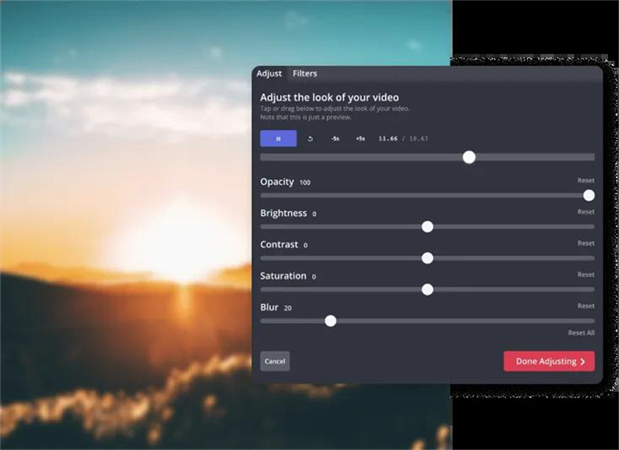
Kapwing은 비디오 배경을 흐리게 하는 쉬운 방법을 제공하는 무료 온라인 비디오 편집기입니다. 비디오를 업로드하고 흐림 효과를 선택한 다음 흐림 강도를 조정하기만 하면 됩니다. Kapwing은 비디오 트리밍 및 비디오에 텍스트 추가와 같은 다른 기능도 제공합니다.
Kapwing의 비디오 흐림 기능은 전문가 수준의 비디오를 만드는 데 도움이 되는 강력한 도구이지만 몇 가지 제한 사항과 단점이 있습니다. 일부 전용 비디오 편집 소프트웨어만큼 강력하지 않을 수 있습니다. 흐림 효과에 대한 고급 또는 정밀한 제어가 필요한 경우 더 강력한 도구를 사용해야 할 수 있습니다.
인터넷 연결 및 비디오 파일 크기에 따라 Kapwing의 비디오 흐림 기능을 사용하면 성능이 느려지거나 렌더링 시간이 길어질 수 있습니다. 비디오를 빨리 만들고 편집해야 하는 경우 이 문제가 발생할 수 있습니다.
- 사용자 정의 가능한 흐림 강도
- 여러 파일 형식 지원
- 워터마크 없음
- 클라우드 기반
- 간편한 공유 옵션
Kapwing Blur로 온라인에서 동영상 배경 흐림의 특징:
YouTube Studio
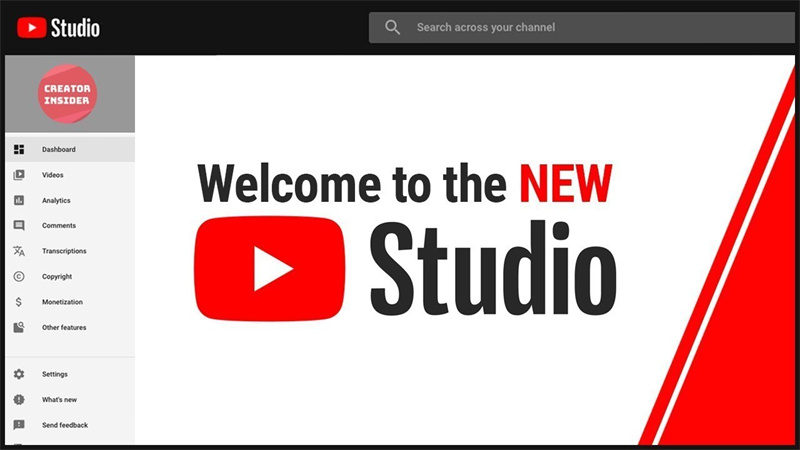
YouTube 계정이 있는 경우 YouTube Studio를 사용하여 동영상을 편집하고 배경에 흐림 효과를 추가할 수 있습니다. 이 도구를 사용하면 전체 비디오 또는 비디오의 특정 부분을 흐리게 처리할 수 있습니다. YouTube Studio는 음악 및 자막 추가와 같은 다른 기능도 제공합니다.
YouTube 스튜디오의 동영상 배경 흐림 기능은 비교적 기본적인 기능이므로 원하는 정확한 효과를 얻지 못할 수도 있습니다. 고급 사용자 지정 옵션을 사용하려면 전용 비디오 편집 소프트웨어를 사용해야 할 수 있습니다.
- YouTube의 음악 및 음향 효과 라이브러리에 액세스
- 사용자 지정 가능한 흐림 옵션
- 원 클릭 편집
- 분석 및 통찰력
- 모바일 앱으로 사용 가능
Youtube Studio에서 온라인으로 동영상 배경 흐림 기능 :
Hippo Video
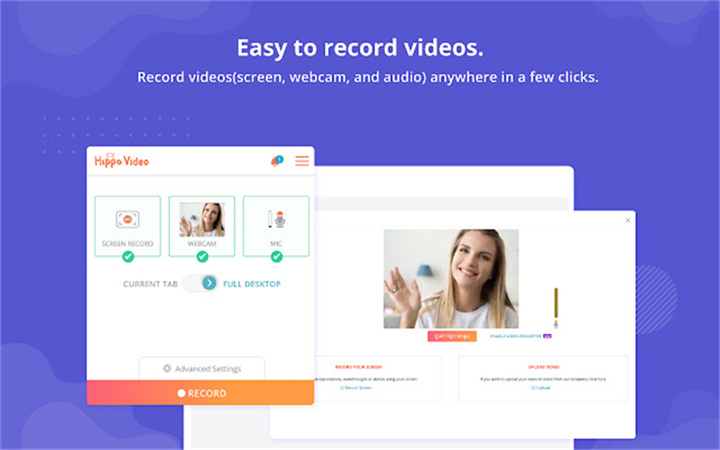
Hippo Video는 무료 온라인 비디오 편집기를 제공하는 비디오 마케팅 플랫폼입니다. Hippo Video를 사용하여 비디오 배경을 흐리게 하고, 흐리게 하는 강도를 조정하고, 텍스트 및 전환과 같은 다른 효과를 추가할 수 있습니다. 그러나 이 도구를 사용하려면 무료 계정에 가입해야 합니다.
고급 편집 옵션이 필요한 경우 HitPaw Video Object Remover와 같은 더 강력한 도구를 사용해야 할 수도 있습니다.
Hippo Video의 무료 버전에는 동영상에 워터마크가 포함되어 있습니다. 워터마크를 제거하려면 유료 버전으로 업그레이드해야 합니다. 비디오 프로젝트에 필요한 모든 출력 형식을 지원하지 않을 수 있습니다. 동영상 편집을 시작하기 전에 지원되는 형식을 확인하세요.
- 멀티 플랫폼 지원
- 사용자 정의 가능한 흐림 모양
- 비디오 호스팅
- 타사 앱과의 통합
- 협업 도구
Hippo Video로 온라인에서 비디오 배경을 흐리게 하는 기능 :
Part 2. iPhone비디오에서 배경을 흐리게 하는 방법?
iPhone을 사용하여 동영상의 배경을 흐리게 하고 싶다면 App Store에서 도움을 받을 수 있는 몇 가지 앱을 찾을 수 있습니다. 다음은 최고의 것들 중 일부입니다 :
Facetune Video
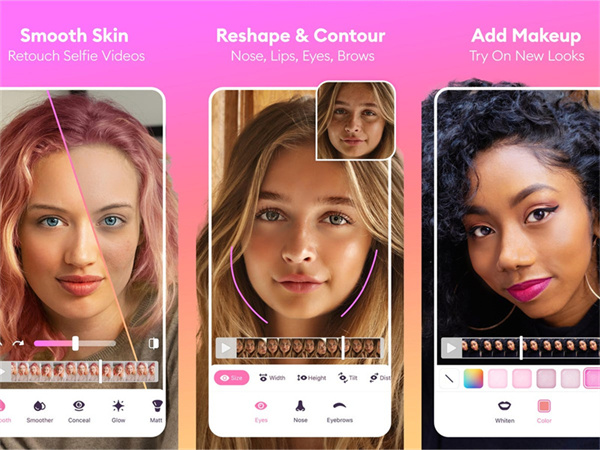
Facetune Video는 전문가처럼 보이는 블러 효과로 동영상 배경을 흐리게 할 수 있는 앱입니다. 그 앱은 또한 당신의 피부를 매끄럽게 하고 당신의 비디오에서 조명을 조정하는 것과 같은 다른 기능들을 제공합니다.
특히 피사체의 가장자리가 제대로 정의되지 않은 경우 Facetune video의 흐릿한 효과는 때때로 인위적이거나 "가짜"로 보일 수 있습니다. 이로 인해 비디오의 전반적인 품질이 저하되고 전문성이 떨어지는 것처럼 보일 수 있습니다.
- 고품질 흐림 효과
- 동영상에 필터 추가 지원
- 사용하기 쉬운 인터페이스
- 실시간 미리보기
- 흐림 강도를 조정할 수 있음
Facetune Video가 포함된 iPhone의 비디오 배경 흐림 특징 :
Blur Video Spot
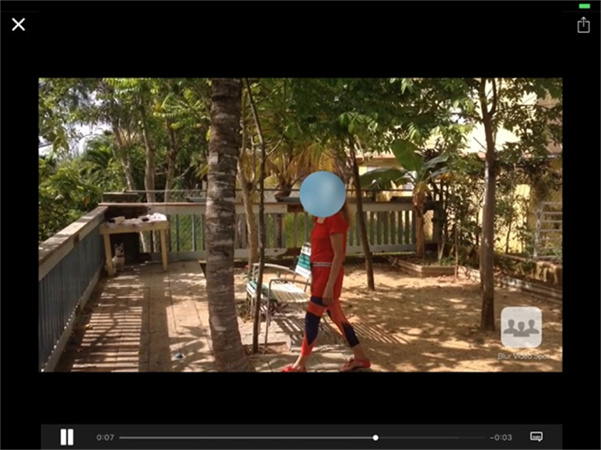
Blur Video Spot은 iPhone에서 비디오의 배경을 흐리게 할 수 있는 또 다른 앱입니다. 이 앱은 가우시안 블러 및 모션 블러를 포함한 다양한 블러 효과를 제공합니다.
비디오 배경에 움직이는 물체나 사람이 있는 경우 Blur Video Spot이 전경의 피사체에 영향을 주지 않고 정확하게 흐리게 처리하기 어려울 수 있습니다. 비디오의 조명과 품질에 따라 흐림 효과가 비디오 전체에서 일관되지 않을 수 있습니다. 이것은 산만하고 고르지 않은 모양을 초래할 수 있습니다.
- 실시간 흐림 효과 미리보기
- 사용하기 쉬운 인터페이스
- 다양한 흐림 효과 사용 가능
- 비디오에 텍스트 및 스티커 추가 지원
- 흐림 강도를 조정할 수 있음
Blur Video Spot이 있는 iPhone의 비디오 배경 흐리게 처리 특징 :
Pixelify
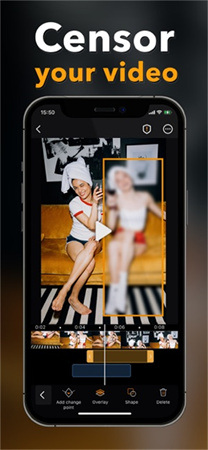
Pixelify는 동영상 배경을 흐리게 하는 등 다양한 기능을 제공하는 동영상 편집 앱입니다. 흐림 강도를 조정하고 필터 및 텍스트와 같은 다른 효과를 추가할 수도 있습니다.
Pixelify는 비디오 배경을 흐리게 하는 제한된 기능을 제공합니다. 사용자는 흐림 효과의 강도만 조정할 수 있으며 사용 가능한 다른 사용자 지정 옵션은 없습니다.
- 비디오의 특정 영역에 블러 추가 지원
- 흐림 강도를 조정할 수 있음
- 모바일 앱으로 사용 가능
- 다양한 해상도로 비디오 내보내기 가능
- 동영상에 음악 및 텍스트 오버레이 추가 가능
Pixelify로 iPhone 비디오 배경을 흐리게 하는 특징 :
Part 3. 추가 팁: 비디오의 배경을 제거하는 방법
HitPaw Video Object Remover 사용
이를 통해 사용자는 비디오에서 원치 않는 개체나 배경을 쉽고 빠르게 제거할 수 있습니다. 사용자 친화적인 인터페이스와 다양한 비디오 형식을 지원하는 HitPaw Video Object Remover는 사용자가 전문가 수준의 비디오를 만들 수 있도록 도와주는 강력한 도구입니다.
전문 비디오 제작자든, 일반 컨텐츠 제작자든, HitPaw Video Object Remover를 사용하면 동영상을 한 단계 업그레이드할 수 있습니다. 이 도구는 객체 추적, 프레임별 편집, 시작하기 쉬운 사용자 친화적인 인터페이스 등 다양한 기능을 제공합니다.
- 사용자 친화적 인 인터페이스 : 이 소프트웨어는 사용자가 비디오에서 객체를 쉽게 제거할 수 있는 사용하기 쉬운 인터페이스로 설계되었습니다.
- 빠른 처리 : HitPaw Video Object Remover는 비디오를 빠르게 처리하여 사용자의 시간과 노력을 절약할 수 있습니다.
- 광범위한 포맷 지원 : 이 소프트웨어는 MP4, AVI, MOV 등을 포함한 광범위한 비디오 형식을 지원합니다.
- 고품질 출력 : 이 소프트웨어는 비디오 품질을 손상시키지 않고 원치 않는 개체를 제거할 수 있습니다.
- 융통성 : 이 소프트웨어를 사용하여 동영상 블로그, 자습서 등을 비롯한 다양한 유형의 동영상에서 원치 않는 개체나 배경을 제거할 수 있습니다.
특징 :
HitPaw Video Object Remover를 사용하는 간단한 단계
- 1단계. 다운로드 및 설치
- 2단계. 비디오 가져오기
- 3단계. 배경 채우기 모드 선택
- 4단계. 녹색 화면 비디오 미리 보기 및 내보내기
컴퓨터에 HitPaw Video Object Remover 를 다운로드합니다.
녹색 화면 효과를 적용할 비디오를 업로드하려면 '파일 선택'을 클릭합니다. 또는 비디오를 편집 상자에 놓을 수도 있습니다.

HitPaw Video Object Remover에서 필요한 배경 채우기 모드 선택

녹색 화면 채우기: 내보낸 비디오에는 누락된 부분이 녹색 화면으로 채워집니다.

또한 투명 기능을 사용해 볼 수도 있습니다. 동영상의 배경이 투명해집니다.

제거 효과를 미리 보고 녹색 화면 효과가 있는 비디오를 컴퓨터로 내보냅니다.

결론
비디오 배경을 흐리게 하는 것은 비디오 품질을 향상시키는 효과적인 방법입니다. 온라인 도구를 사용하여 사용자는 비디오의 배경을 쉽게 흐리게 처리할 수 있습니다. 또한, 배경을 제거하고, 비디오 배경을 흐리게 하고, 녹색 화면을 만들어야 하는 사람들에게 HitPaw Video Object Remover는 훌륭한 솔루션입니다. 이러한 도구를 사용하여 사용자는 자신의 비디오를 시각적으로 더 매력적으로 만들 수 있습니다.
HitPaw Video Object Remover는 초보자에게 친숙한 방식으로 모든 유형의 비디오 배경과 개체를 제거할 수 있는 강력한 AI 모델로 인해 최고의 권장 사항입니다.





 HitPaw Edimakor
HitPaw Edimakor HitPaw VikPea
HitPaw VikPea



기사 공유하기:
제품 등급 선택:
김희준
편집장
새로운 것들과 최신 지식을 발견할 때마다 항상 감명받습니다. 인생은 무한하지만, 나는 한계를 모릅니다.
모든 기사 보기댓글 남기기
HitPaw 기사에 대한 리뷰 작성하기